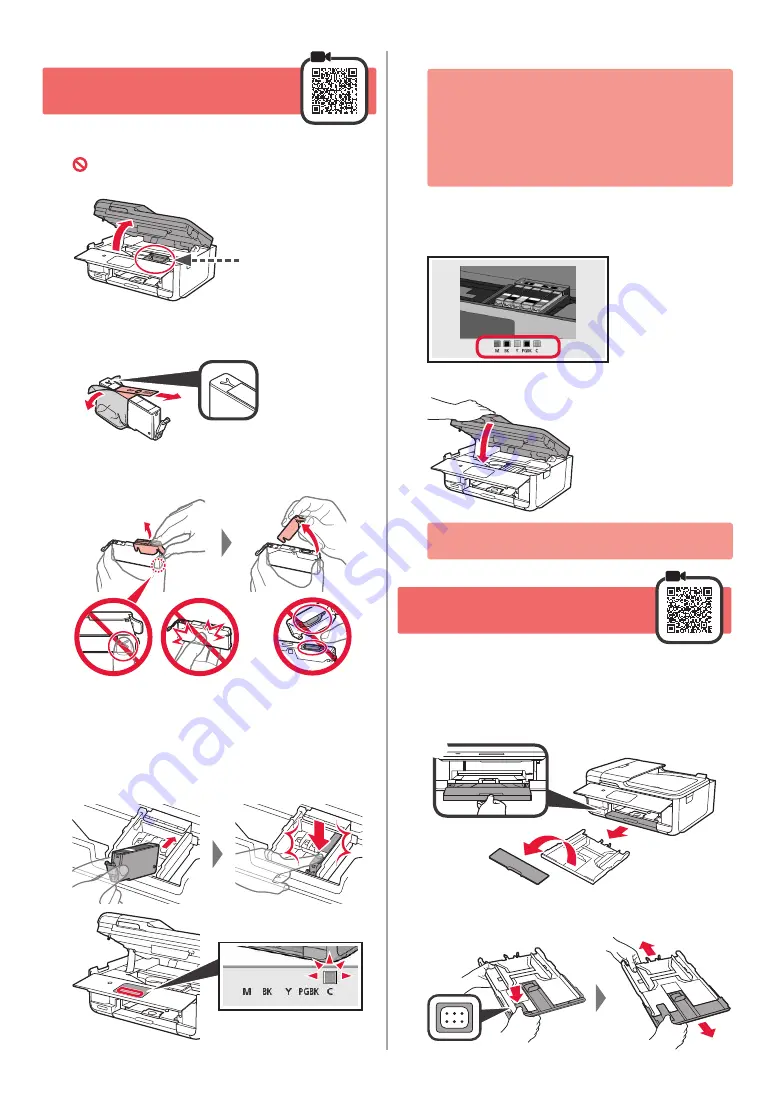
2
3. Einsetzen des
Tintenbehälters
1
Öffnen Sie das Scan-Modul/die Abdeckung.
Berühren Sie den Druckkopfhalter (A) nicht,
solange er sich bewegt.
(A)
2
a
Entfernen Sie das orangefarbene Klebeband VOLLSTÄNDIG.
b
Entfernen Sie die Schutzhülle.
a
b
3
Ergreifen Sie mit Ihrem Finger die orangefarbene
Kappe, um sie VORSICHTIG zu entfernen.
Üben Sie keinen Druck auf die Seiten
des Tintenbehälters aus, wenn das
Y-förmige Loch blockiert ist.
Nicht berühren.
4
Setzen Sie den Tintenbehälter in den Druckkopf ein
und drücken Sie ihn fest nach unten, bis er einrastet.
Die Farbe des eingesetzten Tintenbehälters wird auf
dem Bildschirm angezeigt.
Wenn die Farbe nicht auf dem Bildschirm angezeigt wird,
obwohl Sie den Tintenbehälter eingesetzt haben, ist die
Farbe des Tintenbehälters möglicherweise falsch oder Sie
haben beispielsweise einen Tintenbehälter mit einer anderen
Modellnummer eingesetzt, der von diesem Drucker nicht
unterstützt wird. Setzen Sie entweder einen Tintenbehälter
der richtigen Farbe ein oder verwenden Sie den im
Lieferumfang enthaltenen Tintenbehälter für die Einrichtung.
5
Setzen Sie alle Tintenbehälter wie in Schritt 4
beschrieben ein und vergewissern Sie sich, dass
alle Farben auf dem Bildschirm angezeigt werden.
6
Schließen Sie Scan-Modul/Abdeckung.
Wenn eine Fehlermeldung auf dem Bildschirm angezeigt wird, stellen
Sie sicher, dass die Tintenbehälter ordnungsgemäß eingesetzt sind.
4. Einlegen von Papier/
Ausrichten des Druckkopfs
Um ein besseres Druckergebnis zu erhalten, drucken Sie ein Muster für
die Druckkopfausrichtung (Print Head Alignment) und scannen Sie dieses.
1
a
Ziehen Sie die Kassette heraus.
b
Entfernen Sie die Kassettenabdeckung.
a
b
2
Drücken Sie die Verriegelung der Kassette
und ziehen Sie die Kassette aus.
















































